Membuat Aplikasi Android Sederhana dengan App Inventor
Tutorial yang akan ane share merujuk pada ini gan. Disini ane mau coba buat dalam versi bahasa indonesia, buat jaga-jaga di kemudian hari kalo ane lupa, sekalian juga share buat agan-agan yang baru belajar develop app android. Oh iya project sederhana yang akan kita buat ini gak pake coding codingan yang bikin kepala pusing.
Pertama apa yang akan kita buat? sebagai gambaran disini kita (bahasanya kita ya biar lebih akrab...hoho) akan membuat aplikasi sederhana namanya HelloPur, Berikut SS dari aplikasi yang sudah jadi:
1. Pilih Open The Blocks Editor yang berada di pojok kanan atas. (Tambahan: Jika muncul download pilih Open with kemudian klik Browse klik Browse lagi, cari folder Java/jre7/bin pilih file javaws kemudian Klik Open dan di Ok) disini komputer anda harus sudah terinstal Java kalo belum instal dulu ambil disini.
Jika tahapan di atas sudah selsai makan kita masuk ke tahapan uji coba, caranya adalah sebagai berikut:
Klik New Emulator kemudian tunggu hingga tampil seperti gambar berikut ini dan ada tulisan Android nya:
Langkah selanjutnya adalah klik tombol Connect to Device pilih emulator-5554, dan tunggu hingga tanda panah yang berada di pojok kanan atas berhenti bergerak, jika sudah berhenti bergerak klik gambar kucing yang berada di emulator, dan jika semua success akan keluar suara kucing.
Untuk tutorial selanjutnya adalah membuat aplikasi paint. Selesai lah Membuat Aplikasi Android Sederhana dengan App Inventor, Kalo ada yang mau nambahin mungkin tutorialnya ada yang keliru atau mau nambahin bisa di tulis di kolom komentar.... terimakasih....
Pertama apa yang akan kita buat? sebagai gambaran disini kita (bahasanya kita ya biar lebih akrab...hoho) akan membuat aplikasi sederhana namanya HelloPur, Berikut SS dari aplikasi yang sudah jadi:
Jadi cara kerjanya ketika gambar kucingnya di klik, maka akan keluar suara kucing.... "meow".... kurang lebih begono gan... hehe... oke lah langsung saja ke permasalahan.
Kedua apa yang harus kita siapkan:
1. Agan harus sudah punya App inventor, bisa di download di sini, filenya sekitar 160.2 MB.
2. Setelah berhasil di download, extract filenya taruh di drive yang agan suka, misalnya di drive D
3. Untuk lebih lengkapnya agan bisa ikuti instruksinya disini.
Ketiga mari kita buat aplikasi pertama kali, saya asumsikan agan sudah berhasil menseting App Inventor, berikut tampilan pertama kali pada saat App Inventor di buka:
Jika sudah tampil seperti di atas, langsung saja klik tombol New dan isikan nama project yang akan kita buat yaitu "HelloPur" kemudian klik OK, berikut SS nya:
Kemudian agan drag Button ke dalam Screen1 untuk lebih jelasnya lihat SS berikut:
Setelah itu kita masukan gambar kucing, (tapi agan download dulu gambar kucingnya disini) jika sudah di download inputkan file gambarnya dengan cara klik di form None di bagian Image kemudian pilih Add pilih gambar kucing yang tadi sudah di downlod kemudian klik Ok.
Jika berhasil akan tampil seperti SS di bawah ini:
Kemudian Hapus Text for Button1 pada form Text, berikut SS nya:
Langkah selanjutnya adalah menambahkan Label yang akan di beri nama Pet the Kitty! caranya lihat SS berikut ini:
Jika Label sudah dibuat berikutnya tambahkan Sound (download dulu disini) kemudian klik Media pilih Sound dan tarik ke Screen1. Kemudian di bagian Properties klik None lalu klik Add dan pilih file meow tadi kemudian klik Ok Berikut SS nya agar lebih jelas:
Jika semuanya sudah lancar berarti tahap membuat tampilan sudah selesai, berikutnya kita akan masuk ke tahap logic nya. Tujuannya adalah jika gambar di klik akan keluar bunyi "Meow" Berikut adalah langkah-langkahnya:
Berikut adalah tampilah selanjutnya setelah di OK yaitu tampilan dari Blocks Editor:
Klik My Blocks lalu klik Button1 dan drag Button1.Click lihat gambar di bawah ini:
Kemudian Klik Sound1 dan pilih Sound1.Play lalu masukkan ke dalam Button1.Click:
Berikut hasilnya:Jika tahapan di atas sudah selsai makan kita masuk ke tahapan uji coba, caranya adalah sebagai berikut:
Klik New Emulator kemudian tunggu hingga tampil seperti gambar berikut ini dan ada tulisan Android nya:
Langkah selanjutnya adalah klik tombol Connect to Device pilih emulator-5554, dan tunggu hingga tanda panah yang berada di pojok kanan atas berhenti bergerak, jika sudah berhenti bergerak klik gambar kucing yang berada di emulator, dan jika semua success akan keluar suara kucing.
Untuk tutorial selanjutnya adalah membuat aplikasi paint. Selesai lah Membuat Aplikasi Android Sederhana dengan App Inventor, Kalo ada yang mau nambahin mungkin tutorialnya ada yang keliru atau mau nambahin bisa di tulis di kolom komentar.... terimakasih....















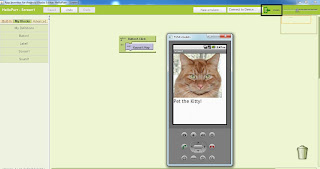
apa harus instal manual emulatornya...?
sesuaikan dengan OS agan, maaf baru reply
semoga berhasil.. :)
mampir ke http://awidjaja.blogspot.com/
terima kasih gan
kalo udah di upload share disini ya.. :)
apa ukuran gambarnya pengaruh?
makasih
1. coba klik tombol di Blocks Editor "Connect to Phone atau Restart Phone App".
2. jika tidak berhasil coba cabut terus hubungkan lagi kemudian tekan tombol "Connect to Device", kemudian tutup dan buka kembali Blocks Editornya.. semoga berhasil, terimakasih atas kunjungannya,..
gimana cara nya kalau applikasi itu berpindah, masih tetap muncul suaranya. asumsi suara nya diisi lagu jadi masih panjang.
Kaligowongonline.wordpress.com
itu kalo mau masukin bacaan yang terdiri dari banyak paragraf ke app inventor gimana caranya ya?
Wassalamualaikum